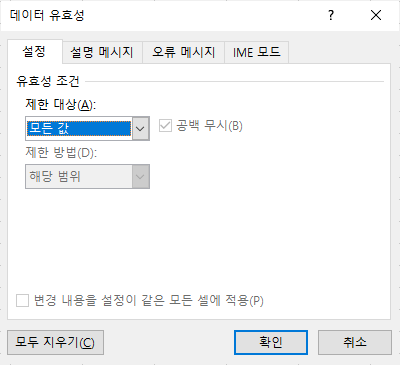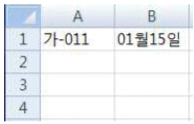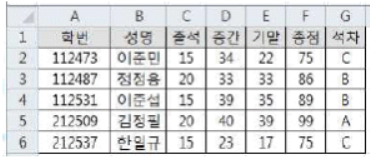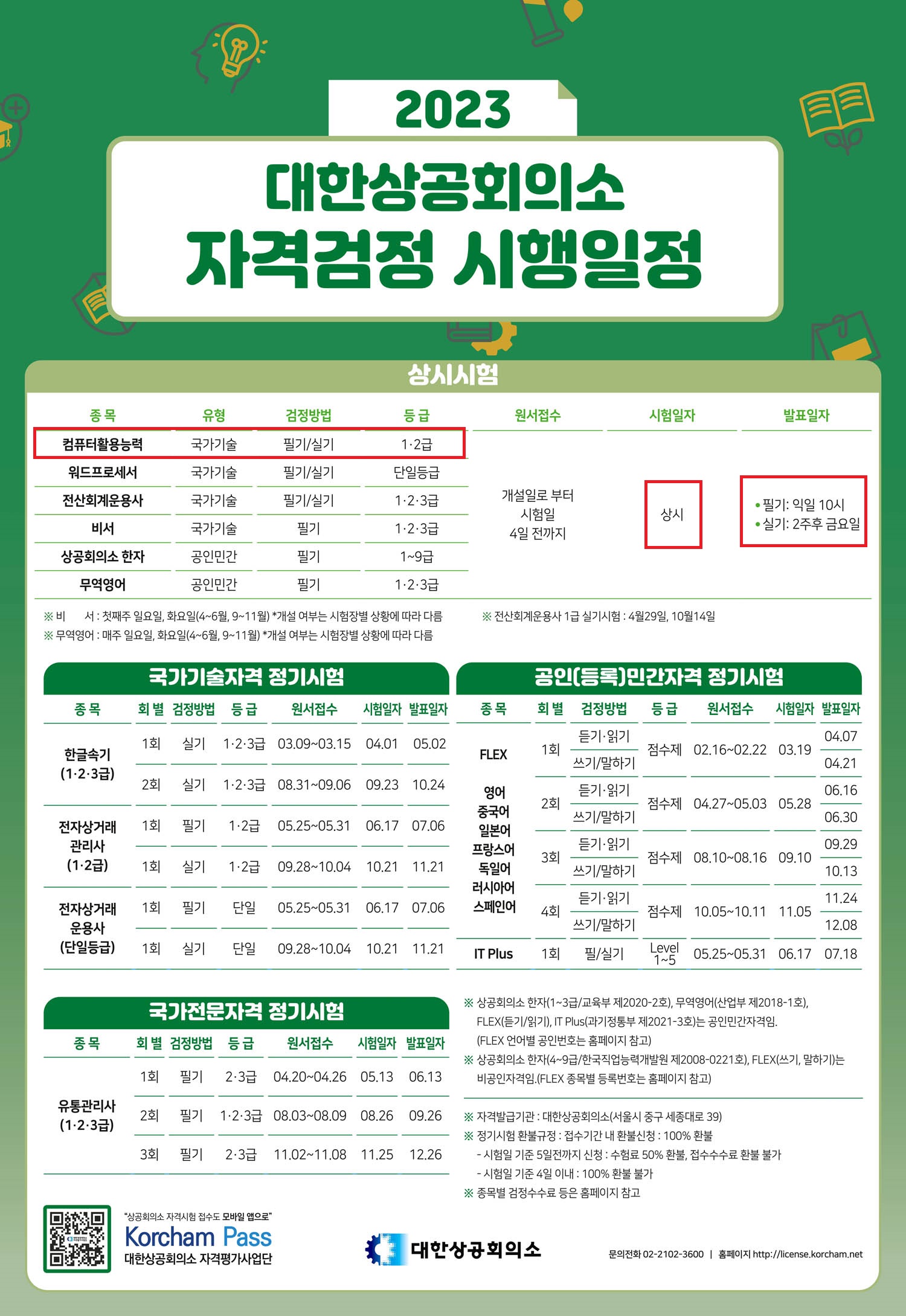컴퓨터활용능력: 정렬과 관련된 필기시험 기출문제입니다. 1. 다음 중 정렬 기능에 대한 설명으로 옳지 않은 것은? ① 머리글의 값이 정렬 작업에 포함되거나 제외되도록 설정할 수 있다. ② 날짜가 입력된 필드의 정렬에서 내림차순을 선택하면 이전 날짜에서 최근 날짜 순서로 정렬할 수 있다. ③ 사용자 지정 목록을 사용하여 사용자가 정의한 순서대로 정렬할 수 있다. ④ 셀 범위나 표 열의 서식을 직접 또는 조건부 서식으로 설정한 경우 셀 색 또는 글꼴 색을 기준으로 정렬할 수 있다. 2. 다음 중 정렬에 관한 설명으로 옳지 않은 것은? ① 특정 글꼴 색이 적용된 셀을 포함한 행이 위에 표시 되도록 정렬할 수 있다. ② 사용자 지정 목록을 사용하여 사용자가 정의한 순서대로 정렬할 수 있다. ③ 최대 64개의 열..